Bekymret for feilen 0x87e107d1 på Xbox One? Noen berørte brukere ser denne feilmeldingen når de prøver å laste ned innhold til Xbox One-konsollen, spesielt med bare ett spill.
Manglende evne til å nyte et bestemt spill høres ikke så skremmende ut. Imidlertid kan ting bli noe mer alvorlig ettersom andre brukere rapporterer at problemet sprer seg og påvirker hvert spill de kjøpte digitalt..
Derfor er det viktig å løse det. Forutsatt at det også er målet ditt, la oss se nærmere på noen effektive løsninger som kan hjelpe deg med å komme tilbake til en feilfri Xbox One-opplevelse.
Hvordan kan jeg fikse Xbox One-feil 0x87e107d1?
1. Prøv igjen å laste ned innholdet

- Fra Hjem, gå inn i Mine spill og apper> Se alt> Kø.
- Fremover markerer du spillet eller appen du prøver å laste ned.
- Hvis den viste statusen er I kø eller Pauset, velg spillet eller appen.
- Trykk deretter på Menyknapp.
- Til slutt velger du Fortsett installasjonen.
2. Sirkuler Xbox One fysisk

- Slå av konsollen ved å holde på Xbox-knapp på forsiden i 10 sekunder. Konsollen slås av.
- Fjern hodetelefoner, kablede kontrollere eller annet tilbehør fra konsollen.
- Slå den på igjen ved å trykke på Xbox-knapp.
Det er så enkelt å slå kretsen av konsollen. Dette bidrar til å jevne ut ytelsen ved å tømme hurtigbufferen fra Xbox og fjerne feilkoder som 0x87e107d1.
Merk at du også kan starte konsollen på nytt fra guiden. Du trenger bare å trykke på Xbox-knapp for å åpne den. Plukke ut System> Innstillinger> Generelt> Strømmodus og oppstart, deretter treffer Start på nytt nå. En bekreftelsesmelding vises.
Bekreft at du har tenkt å starte på nytt ved å velge Ja. Xbox One slås av og deretter på igjen.
3. Tilbakestill konsollen

- Logg på. Trykk på Xbox-knapp på kontrolleren din for å åpne opp guide-menyen.
- Naviger til Systemmeny og velg Innstillinger.
- Plukke ut System, etterfulgt av Konsollinfo.
- Mens du er her, få tilgang til Tilbakestill konsollknappen.
- Du kan velge å enten Nullstille og fjern alt eller Tilbakestill og behold spillene og appene mine.
- Velg ett av disse alternativene og vent tålmodig til operasjonen er avsluttet.
- Når det er gjort, vil konsollen starte på nytt automatisk.
Å utføre en myk tilbakestilling kan være den beste løsningen når alle andre prosedyrer allerede mislyktes. Vær imidlertid oppmerksom på at selv om du beholder spillene dine og appene dine, vil alle dine personlige data fortsatt bli slettet fra systemet.
Derfor må du synkronisere med Xbox Live eller eksportere innstillingene dine manuelt før prosedyren hvis du vil holde dem alle trygge. Hvis du fremdeles ser feilen 0x87e107d1 på Xbox One, kan du gå ned til den endelige metoden nedenfor.
Kan du ikke åpne Xbox One-guiden? Bare sjekk ut denne veiledningen og løs problemet raskt.
4. Endre nettverksinnstillinger til frakoblet modus
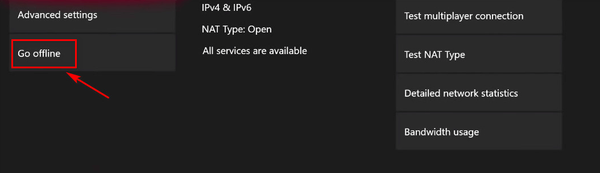
- Logg på. Trykk på Xbox-knapp å komme til guideoverlegg.
- Gå inn i Innstillinger> System> Innstillinger> Nettverk.
- Få tilgang til farten Frakoblet seksjon neste.
- Etter at du har klart å bytte konsollens nettverksmodus til Frakoblet, gå tilbake til påloggingsskjermen.
- Det er på tide å logge på med kontoen din.
- Start det samme spillet som tidligere utløste 0x87e107d1-feilen.
- For å gå tilbake på nettet, gå tilbake til Nettverksinnstillinger-menyen, inn i det Gå online.
- Du kan nå starte spillet på nytt og se om problemet er løst.
Som en siste utvei, husk at du kan bruke Xbox One uten å bli bedt om å koble til Xbox Live. Gå derfor frakoblet og legg merke til at du er fri til å spille spill, forutsatt at du tidligere har angitt dette som din hjemme-Xbox.
Andre brukere rapporterte også suksess mens de slettet profilen sin fra Xbox og laster den ned igjen. Hva med deg; har løsningene ovenfor vist seg å være nyttige? I så fall gi oss beskjed i kommentarfeltet nedenfor.
- feil
- Xbox feilkoder
- xbox one
 Friendoffriends
Friendoffriends


